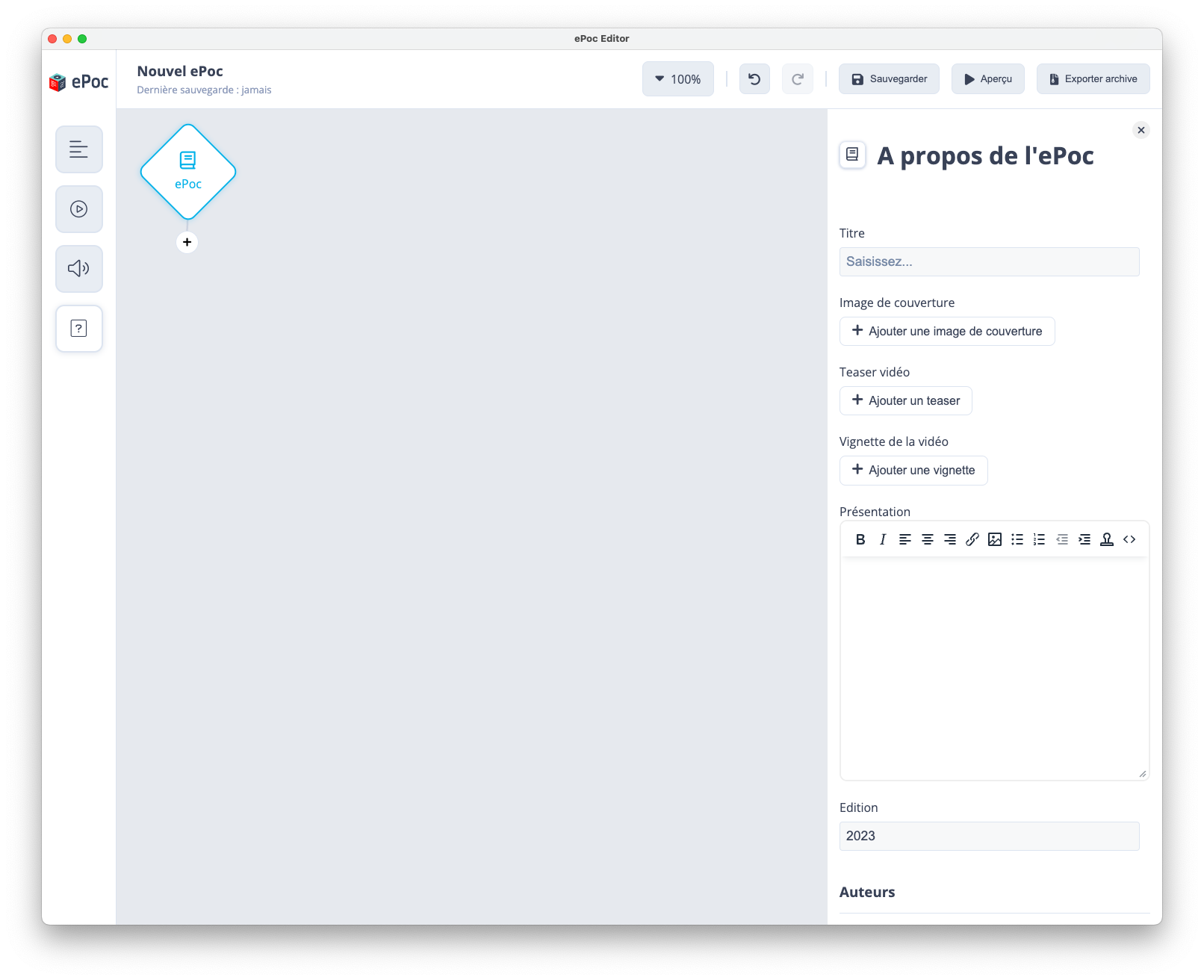Créer un ePoc nécessite de renseigner quelques paramètres dans un formulaire (situé dans la partie droite de l’écran) afin de personnaliser certains aspects de la formation. Pour accéder à la fenêtre “À propos de l’ePoc”, il faut cliquer sur l’icône ePoc (située en haut à gauche) de la partie centrale. Vous remarquerez que lorsque l’icône est sélectionnée, ses contours deviennent bleus.
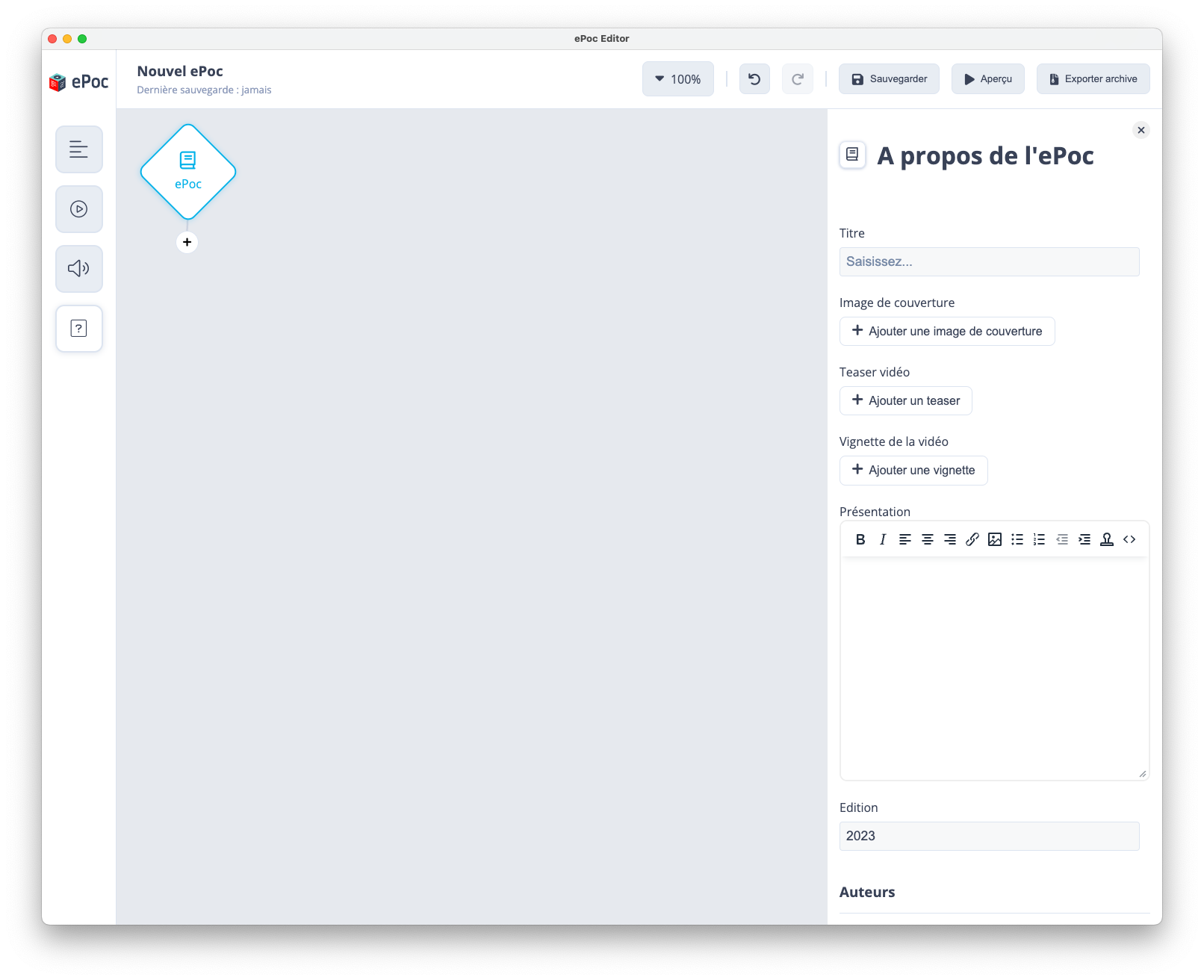
Dans le formulaire (la partie droite de l’écran) les paramètres sont classés dans différentes rubriques :
L'année de sortie de l'ePoc ou le nom de la version L’image utilisée pour représenter la formation ePoc. Elle est souvent la première image que les utilisateurs voient et doit être “accrocheuse” pour susciter de l'intérêt. La courte vidéo qui donne un aperçu du contenu de la ressource ePoc. Elle peut contenir des interviews, des graphiques, des animations etc, pour attirer l'attention des utilisateurs et leur donner un avant-goût de ce qu'ils peuvent attendre de la ressource. Vignette de la vidéoimage
La description détaillée de la ressource elle-même, de son contenu, des thématiques abordées. Un court titre utilisé pour identifier chaque section de la ressource ePoc. Il est possible de modifier le nom “chapitre” en utilisant la barre de complétion. (exemples : scénario, module, etc) Permettent de décrire ce que les utilisateurs peuvent attendre de la formation en suivant la formation sur mobile. Les objectifs peuvent être spécifiques ou généraux et peuvent être liés à des compétences, des connaissances ou des aptitudes particulières. Le nom et prénom de l'auteur Une éventuelle photo ou un avatar de l’auteur Son identité professionnelle (enseignant, formateur, ingénieur pédagogique, spécialistes du contenu ou d'autres professionnels de l'éducation). Préciser quel a été son rôle au cours de la création de l’ePoc (exemple : conception et scénarisation de la formation)